autoCAD不能复制粘贴解决方法
CAD命令

CAD命令cad精华(2010-10-19 14:53:16)转载标签:杂谈分类: CAD 《绘图》直线:l构造线:xl多段线:pl正多边形:pol矩形:rec射线:ray 《修改》圆弧:a 删除:e圆:c 复制:co或者cp修订云线:revcloud 镜像:mi样条曲线:spl 偏移:o椭圆:el 阵列:ar插入块:i 移动:m创建块:b 旋转:ro点:po 比例(放大或者缩小):sc图案填充:h=bh 拉伸:s渐变色:gd 修剪:tr面域:reg 延伸:ex插入表格:tb 打断于点:br多行文字:mt或者dt 打断:br多线:ml 合并:j圆环:do 倒角:cha绘制实体三角形/四边形:so 倒圆角:f+(r)分解:x(xp)控制AutoCAD运行单个还是对个图形界面,(正常值为0):sdi设置自动保存时间:sat(savetime)----------------------------------**的分隔线----------------------------------------《标注》《查询》线性:dli 距离:di对齐:dal 区域面积:aa弧长:dar 面域/质量特性:暂时不知道坐标式标注:dor 列表:li=ls半径:dra 点坐标:id直径:ddi角度:dan基线:dba 《绘图次序》连续:dco 绘图次序:dr快速引线:le位行公差:tol圆心:dce(dimcen设置标注十字线长度)标注样式:d编辑标注ded替换标注系统变量:dov----------------------------------**的分隔线----------------------------------------《特性设置》图层设置:la颜色设置:col线形设置:lt线宽设置:lw文字样式设置:st标注样式设置:d表格样式设置:ts草图设置:ds或者se或者os点样式设置:暂时不知道多线样式设置:暂时不知道单位设置:un重命名:ren(基本上没什么用)用户自定义界面设置:to视点预置:vp----------------------------------**的分隔线----------------------------------------《特殊编辑》定距等分:me定数等分:div二维/三维对齐:al格式刷:ma刷新:re命令式清理:pu合并多段线:pe(m)ctrl+shift+c:带基点复制ctrl+shift+v:带基点复制成块ctrl+c:复制ctrl+v:粘贴特性编辑:ctrl+1=ch=mo=pr 调整直线长度:len(dy)定义属性:att编辑带属性的块:ate块编辑器:be关闭块编辑器:bc块中增加动态块参数:ac块剪辑器中保存块:bs写块:w(相当于另存为)解除关联标注:dda平移:p创建闭合多段线/面域:bo加载AutoCAD插件lsp:ap 图案填充编辑:he图像管理器:im差集:su并集:uni交集:in图案填充渐变色:gd编辑文字/标注文字:ed选择外部参照:xa裁剪块/裁剪外部参照:xc设计研发中心:dc=adc选择性粘贴:pa捕捉栅格:snSPLINEDIT:编辑样条曲线对象 SPE以其他文件格式保存对象: exp创建可重复使用的过滤器以便根据特性选择对象:FI用脚本文件执行一系列命令:scraidimtextmove:单独移动标注文字----------------------------------**的分隔线----------------------------------------《三维设计》已经画好的三维图在拉伸:【ctrl+alt】三维观察器:3do拉伸二维为三维:ext用平面剖切一组实体:sl三维楔体:we三维长方体:box三维旋转:rev隐藏线(三维消隐):hi圆环体:tor圆柱体:cyl三维阵列(AutoCAD2008命令):3A三维对齐(AutoCAD2008命令):3AL设置当前三维实体的厚度 TH用两个或多个三维实体的公用部分创建三维复合实体:inf用剖切平面和实体截交创建面域 sec----------------------------------**的分隔线----------------------------------------3D:用于在可以隐藏、着色或渲染的常见几何体中创建三维多边形网格对象3F:在三维空间中的任意位置创建三侧面或四侧面mat:三维材质3DPOLY:在三维空间创建由直线段组成的多段线 3PASEADMIN:执行外部数据库命令的管理功能 AADASEEXPORT:输出选择对象的链接信息 AEXASELINKS:管理对象和外部数据库之间的链接 ALIASEROWS:显示并编辑表数据并创建链接和选择集 ARODDVPOINT:设置三维观察方向 VPHIDE:重生成三维模型时不显示隐藏线 HIIMAGE:以多种格式向 AutoCAD 图形文件中插入图像 IMLTSCALE:设置全局线型比例因子 LTSPASTESPEC:插入剪贴板数据并控制数据格式 PARPREF:设置渲染系统配置 RPRSNAP:规定光标按指定的间距移动 SN----------------------------------**的分隔线----------------------------------------TABLET:校准、配置、打开和关闭已安装的数字化仪 TATILEMODE:控制对图纸空间的访问以及控制视口的行为 TIxref:控制图形中的外部参照 XRxr:渲染 AutoCAD 2008 中是渲染功能,为什么??sn:指定捕捉间距AutoCAD2008 【指定捕捉间距或[开(ON)/关(OFF)/纵横向间距(A)/样式(S)/类型(T)] <0.5000000>: 】cal:计算器命令:回车后输入公式再回车----------------------------------**的分隔线----------------------------------------AutoCAD 2008xa:选择外部参照文件,选择dwg文件。
CAD 绘图出现问题解决方法

CAD 绘图出现问题解决方法1.【CTrl+N无效时之解决办法】众所周知CTRL+N是新建命令,但有时候CTRL+N则出现选择面板,这时只需到OP 选项里调下设置。
操作:OP(选项)---- 系统----- 右侧有一个启动(A显示启动对话框B不显示启动对话框)选择A则新建命令有效,反则无效2.【Ctrl键无效之解决办法】有时我们会碰到这样的问题,比如CTRL+C(复制),CTRL+V(粘贴)等一系列和CTRL键有关的命令都会失效,这时你只需到OP选项里调一下操作:OP(选项)-----用户系统配置------WINDOWS标准加速键(打上勾)3.【填充无效时之解决办法】有的时候填充时会填充不出来,除了系统变量需要考虑外还需要去OP选项里检查一下操作:OP------显示-------应用实体填充(打上勾)4.【加选无效时之解决办法】CAD正确的设置应该是可以连续选择多个物体,但有的时候,连续选择物体会失效,只能选择最后一次所选中的物体,这时可以如下解决;操作:OP(选项)-------选择-------SHIFT键添加到选择集(把勾去掉)★命令:PICKADD 值:0/15.【CAD命令三键还原】如果CAD里的系统变量被人无意更改或一些参数被人有意调整了怎么办?这时不需重装,也不需要一个一个的改。
操作:OP选项-----配置-----重置,即可恢复但恢复后,有些选项还需要一些调整,例如十字光标的大小等。
6.【鼠标中键不好用怎么办呀】正常情况下,CAD的滚轮可用来放大和缩小或平移(按住),但有的时候,按住滚轮时,不是平移,而是出下一个菜单,很烦人。
这时只需调下系统变量mbuttonpan即可初始值:10 支持菜单(.mnu) 文件定义的动作/ 1 当按住并拖动按钮或滑轮时,支持平移操作。
7.【CAD确定技巧】众所周知,确定键有两个,一个是“回车”,另一个则是“空格”,但现在就让我们用右键来代替他们吧。
AutoCAD2008复制粘贴时卡死怎么办
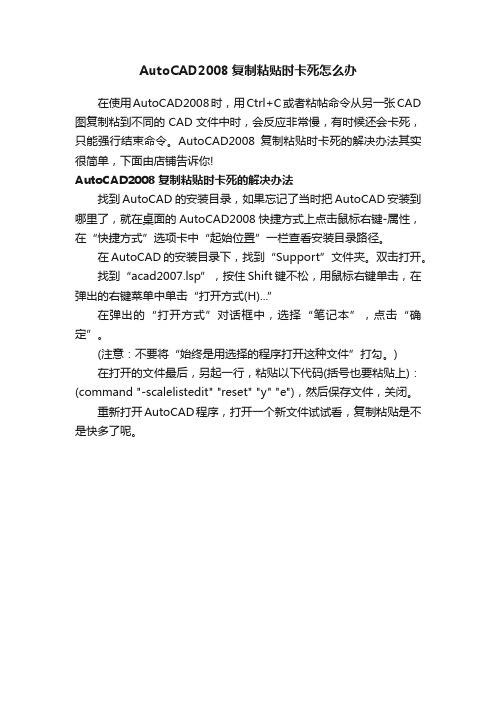
AutoCAD2008复制粘贴时卡死怎么办
在使用AutoCAD2008时,用Ctrl+C或者粘帖命令从另一张CAD 图复制粘到不同的CAD文件中时,会反应非常慢,有时候还会卡死,只能强行结束命令。
AutoCAD2008复制粘贴时卡死的解决办法其实很简单,下面由店铺告诉你!
AutoCAD2008复制粘贴时卡死的解决办法
找到AutoCAD的安装目录,如果忘记了当时把AutoCAD安装到哪里了,就在桌面的AutoCAD2008快捷方式上点击鼠标右键-属性,在“快捷方式”选项卡中“起始位置”一栏查看安装目录路径。
在AutoCAD的安装目录下,找到“Support”文件夹。
双击打开。
找到“acad2007.lsp”,按住Shift键不松,用鼠标右键单击,在弹出的右键菜单中单击“打开方式(H)...”
在弹出的“打开方式”对话框中,选择“笔记本”,点击“确定”。
(注意:不要将“始终是用选择的程序打开这种文件”打勾。
)
在打开的文件最后,另起一行,粘贴以下代码(括号也要粘贴上):(command "-scalelistedit" "reset" "y" "e"),然后保存文件,关闭。
重新打开AutoCAD程序,打开一个新文件试试看,复制粘贴是不是快多了呢。
绝对实用!!CAD技巧总结,CAD快捷键,天正学习笔记

首先,我想和百度文库的管理员说明一下,这篇文章绝对是我自己总结了两年的经验,请不要不允许我公开此文,老是说要我检查是否在文档内容、标题、简介中加入了任何与宣传推介有关的语句或联系方式.了可以吗?!!?!?!?绝对实用的文章,CAD技巧总结,CAD快捷键,天正学习笔记,是作者在工作过程中不断总结归纳的,总结了两年了,还在不断发现并总结,是不得多得的学习天正CAD的教程及方法天正在工作中使用AutoCAD时,会用到各种各样的第三方工具箱。
但是大部分的第三方工具箱都得手动加载,费时费力。
本文介绍了启动AutoCAD时自动加载第三方工具箱。
步骤:工具---加载应用程序---内容----添加(高版本天正可以转到相应级别低版本即可打开,但是高版本CAD要转到当前使用版本CAD更低版本才可以,比如用的是2007CAD,到底版本就要导出到2004才可以打开越高版本的天正越好用,但是天正2014的某些功能没有天正7好用,比如图库,建议两个版本一起安装经实践,CAD2009以上版本太花哨,2008的功能基本可以满足使用要求。
2009以上版本用来自动修复图形或者检查图形未闭合部位即可。
CAD2008打印的时候会有图形缺失,解决方法:文件—绘图实用程序—核查—是否检查错误,输入Y,回车,在打印即可。
或者将CAD图形复制到另一个文件中。
),CAD快捷键(网上那篇3天学会CAD整理版)蓝色字体标示认为有用的除了此篇文章,还要看其他“我CAD技巧”开头的文件,在百度文库按:技巧,经验,心得,体会,总结等字眼搜索天正自定义工具栏设置方法:ZDY-空格-工具条-选择相应菜单组中的命令-加入-确定重装天正和CAD要设置的一.D:\快盘\▌我,所有建筑设计相关的东西文件夹\软件\CAD快捷键文件acad.pgp二.我CAD技巧2,CAD设置,选打钩的,作者的CAD界面功能键摆放习惯.jpg三.我设置的天正快捷键:`TResetLayer图层恢复1 TOffLayer关闭图层2 TSelObj对象选择4 TMkHide局部隐藏0TLocVis局部可见6TUnHide恢复可见7TDragCopy自由复制8TDragMove自由移动9PAN平移vrevcloud修订云线3TOffOtherLayer关闭其他5TDimMP逐点标注KTHatchAddHole图案加洞GTDimWall墙厚标注一,三还可以用自定义中的导出,导入来实现二,四.工具---加载应用程序---内容---(加载“D:\快盘\▌我,所有建筑设计相关的东西文件夹\软件\”中的以下两个内容)多段线添加顶点,使用方法,在CAD中输入命令AP按提示加载后,再输入命令APV(现改为AQ了)即可加载.lsp CAD工具箱5.8,我设置的贱人工具箱快捷键:Y和jr两个.VLX五.我:有时候需要修复CAD,不要用安装包里的ACAD.MSI,经测试是修复不了的,点控制面板卸载程序里的卸载,出现的界面里有修复功能。
CAD选择无法先选择后执行的解决办法
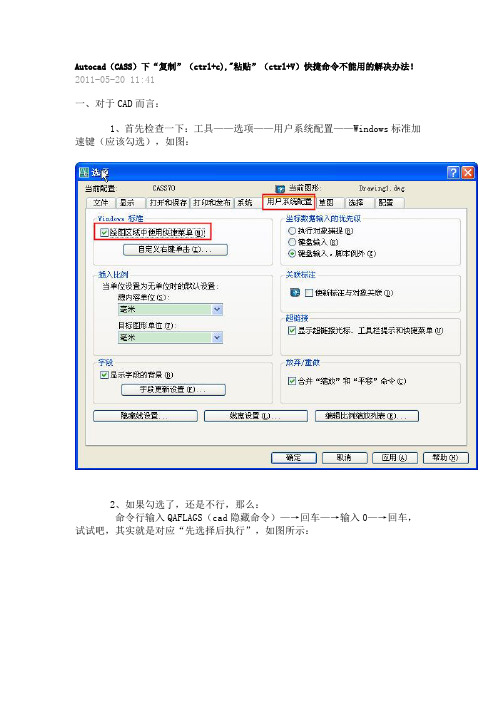
Autocad(CASS)下“复制”(ctrl+c),"粘贴”(ctrl+V)快捷命令不能用的解决办法!2011-05-20 11:41一、对于CAD而言:1、首先检查一下:工具——选项——用户系统配置——Windows标准加速键(应该勾选),如图:2、如果勾选了,还是不行,那么:命令行输入QAFLAGS(cad隐藏命令)—→回车—→输入0—→回车,试试吧,其实就是对应“先选择后执行”,如图所示:3、如果还不行,那么就输入cui命令(管理自定义用户界面元素,例如工作空间、工具栏、菜单、快捷菜单和键盘快捷键),将显示“自定义用户界面”对话框,如图:这种方法,也同样适应于修改,如"F3","F8"等快捷键的自定义!!大家可以自己试试!二、对于CASS7.0来说,上述方法三,我试过不知为何没有效果!没办法,只能修改X:\Program Files\CASS70\SYSTEM\ACAD.pgp!将Ctrl+C所对应的命令“copyclip“添加到ACAD.pgp文件中,自定义了个快捷键了事!!Ctrl+V对应的命令“pasteclip”如图:当然,你也可以直接右键“菜单栏”,将“标准”菜单栏调出,直接点击“复制”,“粘贴”按钮,亦可,如图:附:修改两个变量(setvar "pickfirst" 1)(setvar "qaflags" 0)QAFLAGS是个未公布的系统变量通常用来在LISP中控制选择集中多个对象炸开的QAFLAGS还对ctrl起作用,如果QAFLAGS=1,那么进行Ctrl+c的时候就不能先选物体再复制。
如果QAFLAGS=0,就可以先选物体再复制。
解决CAD2008复制粘贴死机、缓慢问题

注意,是安装目录
解决的办法如下:
命令: -scalelistedit
输入选项 [?/添加(A)/删除(D)/重置(R)/退出(E)] <添加>: r
要将比例列表重置为默认值吗?[是(Y)/否(N)] <否>: y
已将比例列表重置到默认条目。
在CAD2009以上版本,打开注释性比例较多的08复制粘贴死机、缓慢问题
用cad2008复制粘贴某个图,特别是当图特别大的时候就会很慢,有时程序直接死掉,只有强行结束。
解决办法是在autocad 2008 安装目录的support目录下用notepad打开acad2008.lsp,并在文件的最末
端粘贴上如下代码:
(command "-scalelistedit" "reset" "y" "e") 注意带括号一起复制
有些情况会出现“应用程序的组件中发生了无法处理的异常。”的窗口弹出
那就要在autocad 2008 安装目录的support目录下,用notepad打开acad2008.lsp,并在文件的最末端粘贴上如下代码:
(command "-scalelistedit" "reset" "y" "e")
然后再复制粘贴就好了。
必杀技!!!!
用AutoCAD_2008,从一张图到另一张图复制粘贴时,特别是当图特别大的时候就会非常慢,像是卡死了,更有时候有时候直接死掉,只有强行结束。
解决办法:在autocad 2008 安装目录的support目录下,用notepad打开acad2008.lsp,并在文件的最末端粘贴上如下代码:
CAD图形转到word中方法集锦
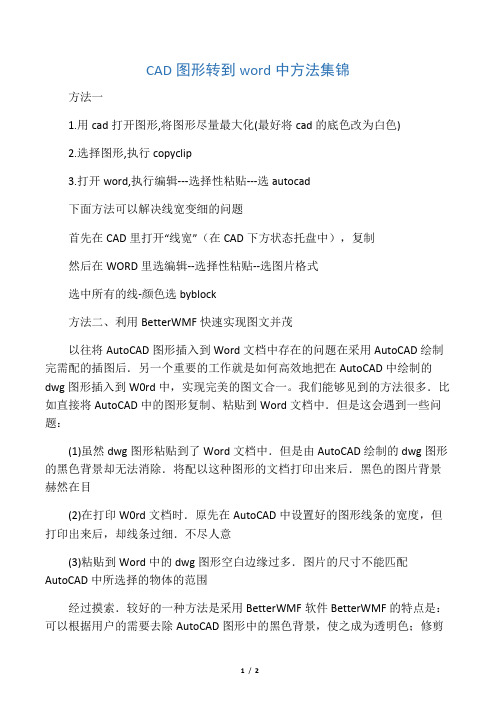
CAD图形转到word中方法集锦方法一1.用cad打开图形,将图形尽量最大化(最好将cad的底色改为白色)2.选择图形,执行copyclip3.打开word,执行编辑---选择性粘贴---选autocad下面方法可以解决线宽变细的问题首先在CAD里打开“线宽”(在CAD下方状态托盘中),复制然后在WORD里选编辑--选择性粘贴--选图片格式选中所有的线-颜色选byblock方法二、利用BetterWMF快速实现图文并茂以往将AutoCAD图形插入到Word文档中存在的问题在采用AutoCAD绘制完需配的插图后.另一个重要的工作就是如何高效地把在AutoCAD中绘制的dwg图形插入到W0rd中,实现完美的图文合一。
我们能够见到的方法很多.比如直接将AutoCAD中的图形复制、粘贴到Word文档中.但是这会遇到一些问题:(1)虽然dwg图形粘贴到了Word文档中.但是由AutoCAD绘制的dwg图形的黑色背景却无法消除.将配以这种图形的文档打印出来后.黑色的图片背景赫然在目(2)在打印W0rd文档时.原先在AutoCAD中设置好的图形线条的宽度,但打印出来后,却线条过细.不尽人意(3)粘贴到Word中的dwg图形空白边缘过多.图片的尺寸不能匹配AutoCAD中所选择的物体的范围经过摸索.较好的一种方法是采用BetterWMF软件BetterWMF的特点是:可以根据用户的需要去除AutoCAD图形中的黑色背景,使之成为透明色;修剪图形的空白边缘,使得图片的尺寸能够精确地匹配图形中物体的范围:设置图形中具体物体的填充色;将}.dwg格式文件转变为}.wnff格式;对图形进行缩放、旋转:并能根据用户的需求对不同颜色的线条设置不同的线宽具体操作步骤如下:1.将BetterWMF软件安装在电脑中,在安装目录下启动”BCLIPBRD.EXE”文件.即会弹BetterWMF的基本参数配置对话框。
2.根据需要.对BetterWMF的基本参数配置对话框进行设置:”常规选项”中.若需”删除AutoCAD背景颜色”和”按实体范围修剪WMF图像”.则将这两项选中。
AUTO_CAD出现错误的修复方法

有的人不知道其实CAD是一种对作图环境要求较高的软件,有些时候开启的程序过多,或者打开了一些带有恶意代码的网页会使得AutoCAD出现异常;有的时候操作失误或打开的图形过大,也会导致错误出现;有的时候,版本转换、块的插入有问题等一些不确定的因素,也会导致图形损坏而发生各种各样的致命错误。
4招帮你养活损失操作规范才能避免致命错误的出现,在运行AutoCAD的时候昼不要再打开其他软件或者上网。
不过一旦这样的错误出现了,千万不要乱动,我们只要按照一定的方法和步骤来处理,还是可以挽回意外的损失。
1.检查与修复很多时候需要导入从其他电脑拷贝来的AutoCAD格式的图,这样的图导入后在进行修改或者其他一些操作的时候会发生致使错误并退出。
解决这种问题的方法是打开“文件”中的“绘图实用程序”,选择其中的“检查”命令,这样可以修复其中的一些错误。
如果AutoCAD图不能很顺利地导入或者导入后有一些残缺,可以用Recover工具,打开文件中的“绘图实用程序”下的“修复”,然后选择需要修复的文件夹进行修复就可以了。
字串12.改变新坐标有的时候问题不是那么容易解决的,AutoCAD出现错误并通过Recover等工具修复后,仍然会有错误提示此时可以浓度建立一下新作图环境。
新建一个AutoCAD文件,然后把需要修复的文件作为一个块插入进来,注意插入的时候改变一下插入的点坐标,如原来系统黑夜是(0,0),改为(1,1),或者其他坐标都可以。
顺利插入以后,再整体移动到(0,0)这个原始坐标。
3.带基本复制AutoCAD的版本很多,目前常用到的版本有AutoCAD 2005,由于习惯的问题,很多人在出了高版本AutoCAD的情况下也不愿意使用,而是使用自己熟悉的低版本。
这种情况下需要经常在高版本和低版本之间转换因些也会导致错误的出现。
字串5遇到这样的情况可以用高版本的AutoCAD新建一个AutoCAD文件,用它打开原来的图,选中所有的实体,选择“编辑”中的“带基点复制”命令,然后粘贴到新文件,转成低版本,这样问题就解决了。
CAD常见问题解决
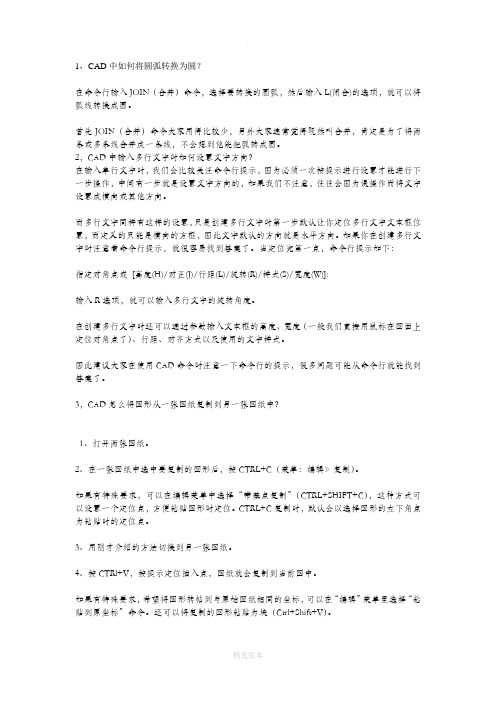
1,CAD中如何将圆弧转换为圆?在命令行输入JOIN(合并)命令,选择要转换的圆弧,然后输入L(闭合)的选项,就可以将弧线转换成圆。
首先JOIN(合并)命令大家用得比较少,另外大家通常觉得既然叫合并,肯定是为了将两条或多条线合并成一条线,不会想到他能把弧转成圆。
2,CAD中输入多行文字时如何设置文字方向?在输入单行文字时,我们会比较关注命令行提示,因为必须一次按提示进行设置才能进行下一步操作,中间有一步就是设置文字方向的,如果我们不注意,往往会因为误操作而将文字设置成横向或其他方向。
而多行文字同样有这样的设置,只是创建多行文字时第一步默认让你定位多行文字文本框位置,而定义的只能是横向的方框,因此文字默认的方向就是水平方向。
如果你在创建多行文字时注意看命令行提示,就很容易找到答案了。
当定位完第一点,命令行提示如下:指定对角点或[高度(H)/对正(J)/行距(L)/旋转(R)/样式(S)/宽度(W)]:输入R选项,就可以输入多行文字的旋转角度。
在创建多行文字时还可以通过参数输入文本框的高度、宽度(一般我们直接用鼠标在图面上定位对角点了)、行距、对齐方式以及使用的文字样式。
因此建议大家在使用CAD命令时注意一下命令行的提示,很多问题可能从命令行就能找到答案了。
3,CAD怎么将图形从一张图纸复制到另一张图纸中?1、打开两张图纸。
2、在一张图纸中选中要复制的图形后,按CTRL+C(菜单:编辑》复制)。
如果有特殊要求,可以在编辑菜单中选择“带基点复制”(CTRL+SHIFT+C),这种方式可以设置一个定位点,方便粘贴图形时定位。
CTRL+C复制时,默认会以选择图形的左下角点为粘贴时的定位点。
3、用刚才介绍的方法切换到另一张图纸。
4、按CTRl+V,按提示定位插入点,图纸就会复制到当前图中。
如果有特殊要求,希望将图形转帖到与原始图纸相同的坐标,可以在“编辑”菜单里选择“粘贴到原坐标”命令。
还可以将复制的图形粘贴为块(Ctrl+Shift+V)。
2复制和粘贴挂起很长时间或在AutoCAD中无法工作问题【中英】
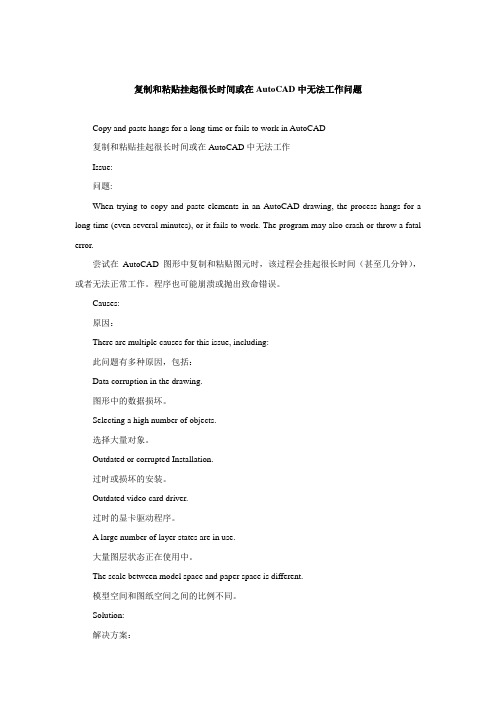
复制和粘贴挂起很长时间或在AutoCAD中无法工作问题Copy and paste hangs for a long time or fails to work in AutoCAD复制和粘贴挂起很长时间或在AutoCAD中无法工作Issue:问题:When trying to copy and paste elements in an AutoCAD drawing, the process hangs for a long time (even several minutes), or it fails to work. The program may also crash or throw a fatal error.尝试在AutoCAD图形中复制和粘贴图元时,该过程会挂起很长时间(甚至几分钟),或者无法正常工作。
程序也可能崩溃或抛出致命错误。
Causes:原因:There are multiple causes for this issue, including:此问题有多种原因,包括:Data corruption in the drawing.图形中的数据损坏。
Selecting a high number of objects.选择大量对象。
Outdated or corrupted Installation.过时或损坏的安装。
Outdated video card driver.过时的显卡驱动程序。
A large number of layer states are in use.大量图层状态正在使用中。
The scale between model space and paper space is different.模型空间和图纸空间之间的比例不同。
Solution:解决方案:To reduce the amount of time that the drawing takes to process the 'COPY' and 'PASTE command, try one or more of the following suggestions below:要减少图形处理“复制”和“粘贴”命令所需的时间,请尝试以下一个或多个建议:Update software更新软件Install the latest updates for AutoCAD (see Install Updates, Add-ons, and Enhancements).安装AutoCAD的最新更新(请参见安装更新、附加组件和增强功能)。
CAD不能粘贴解决为法

你这个图在我的CAD里也不能使用快捷键,用命令就可以。在AutoCAD14中用Ctrl+V可以将剪贴板中实体粘贴为块,但在AutoCAD2000以后中Ctrl+V粘贴时图形为独立的实体,使用Ctrl+Shit+V时才能直接粘贴为块。浩辰CAD是按照AutoCAD高版本操作习惯进行定义的。当然如果习惯于原有的操作方式,可以在下拉菜单中选择“工具”》“自定义”》“界面。
AutoCAD常见问题解答

附录A AutoCAD常见问题解答在使用AutoCAD时,常会遇到一些问题,使用户感到无从下手,因而影响工作效率。
下面就列举一些这类问题,并给出解决方法。
1.在某些情况下启动时,AutoCAD提示BASE.DCL文件未找到?原因:AutoCAD未能按正确的配置启动,导致支持文件搜索路径丢失,从而找不到BASE.DCL文件。
解决方法:关闭AutoCAD,通过“开始”菜单或桌面的快捷图标来启动AutoCAD,而尽量不要通过鼠标双击DWG图形文件的方式来开启AutoCAD。
2.在菜单区还有光标,而进入绘图区光标就不见了?原因:常见的原因是当前绘图区的范围太小,而捕捉间距设置较大,且捕捉状态打开。
解决的方法:通过“ZOOM”命令缩小图形,扩大显示范围,或修改SNAP 间距捕捉的间距值。
3.更改单位制?在图形中绘制的所有对象都是根据单位进行测量的。
绘图前首先应该确定AutoCAD 的度量单位。
例如,在一张图纸中,一个单位可能等于1毫米。
而在另一张图中,一个单位可能等于1英寸。
用户既可以为对象的长度和角度设置单位类型和小数位数,也可以从AutoCAD 设计中心中插入的其他内容指定单位。
设置图形单位并不会自动设置标注单位。
通常用户会将图形单位和标注单位设置为相同的类型和精度,也可以为标注单位设置不同的图形单位和标注单位。
4.SHX 字体与TTF 字体的区别?SHX 字体与TTF 字体是两种不同的方式定义的字体,AutoCAD 都可以使用。
SHX字体的特色:(1)是AutoCAD 专用字体。
(2)是采用矢量的方式定义的字体,字体由线条构成,不填充。
相应的字库文件分两类:小字体只包含英文、数字和一些符号,总共只有256 个字;大字体可容纳65535 个文字,一般用于定义亚洲文字。
优点:具有较高的编辑、显示、打印速度。
单线条仿宋字字体清秀,适合国标制图。
缺点:由于AutoCAD 专用字体目前尚没有国家标准,所以不同公司提供的SHX 字体文件名与款式可能各不相同,同样的文件可能是不同的字体,也可能字体的基本大小比例也不同。
AutouCAD操作技巧

AutouCAD操作技巧85条高级AutoCAD工程师绘图技巧1、如何替换找不到的原文字体?复制要替换的字库为将被替换的字库名,如:打开一幅图,提示未找到字体jd,你想用hztxt.shx替换它,那么你可以去找AutoCAD 字体文件夹(font)把里面的hztxt.shx 复制一份,重新命名为jd.shx,然后在把XX.shx放到font里面,在重新打开此图就可以了。
以后如果你打开的图包含jd这样你机子里没有的字体,就再也不会不停的要你找字体替换了。
2、如何删除顽固图层?方法1:将无用的图层关闭,全选,COPY 粘贴至一新文件中,那些无用的图层就不会贴过来。
如果曾经在这个不要的图层中定义过块,又在另一图层中插入了这个块,那么这个不要的图层是不能用这种方法删除的。
方法2:选择需要留下的图形,然后选择文件菜单->输出->块文件,这样的块文件就是选中部分的图形了,如果这些图形中没有指定的层,这些层也不会被保存在新的图块图形中。
方法3:打开一个CAD文件,把要删的层先关闭,在图面上只留下你需要的可见图形,点文件-另存为,确定文件名,在文件类型栏选*.DXF格式,在弹出的对话窗口中点工具-选项-DXF选项,再在选择对象处打钩,点确定,接着点保存,就可选择保存对象了,把可见或要用的图形选上就可以确定保存了,完成后退出这个刚保存的文件,再打开来看看,你会发现你不想要的图层不见了。
方法4:用命令laytrans,可将需删除的图层影射为0层即可,这个方法可以删除具有实体对象或被其它块嵌套定义的图层。
3、打开旧图遇到异常错误而中断退出怎么办?新建一个图形文件,而把旧图以图块形式插入即可。
4、在 AUTOCAD中插入 EXCEL表格的方法。
复制EXCEL中的内容,然后在CAD中点编辑(EDIT)--选择性粘贴(PASTE SPECIAL)--AutoCAD图元--确定--选择插入点-插入后炸开即可。
5、在 Word文档中插入 AutoCAD图形的发法。
CAD粘贴卡死的解决方法

很多时候,autocad2006以上版本绘图过程中,偶尔会遇到编辑某些dwg 文件时,复制、粘贴非常慢,甚至假性卡死,等你上完厕所回来还没有粘贴成功的情况。
本人一直在同行以及网上寻找解决方案近一年而不得,反而在寻找过程中发现很多人反映都碰到过此问题,但是都苦于无法解决。
后来在一次偶然的机会,发现了一篇只有一百多字的博文,里面所提到的方法终于解决了此问题,本人在此共享出来,以使博主的发明惠及更多的同行。
解决方法很简单,就是在CAD的安装目录下的Support文件夹下面,有一个名字叫acad2008的lisp文件(其他版本的应该叫acad2007或者acad2006吧),将以下代码添加到此文件的最后即可:(princ)(command "-scalelistedit" "reset" "y" "e")(command "-view" "_top")(command "mtexted" ".")最终得到的整个lisp文件全部内容如下(前面的为该文件内原有代码); MODULE_ID ACAD2007_LSP_;;; ACAD2008.LSP Version 1.0 for AutoCAD 2008;;;;;; Copyright (C) 1994-2007 by Autodesk, Inc.;;;;;; Permission to use, copy, modify, and distribute this software ;;; for any purpose and without fee is hereby granted, provided ;;; that the above copyright notice appears in all copies and ;;; that both that copyright notice and the limited warranty and ;;; restricted rights notice below appear in all supporting;;; documentation.;;;;;; AUTODESK PROVIDES THIS PROGRAM "AS IS" AND WITH ALL FAULTS.;;; AUTODESK SPECIFICALLY DISCLAIMS ANY IMPLIED WARRANTY OF;;; MERCHANTABILITY OR FITNESS FOR A PARTICULAR USE. AUTODESK, INC. ;;; DOES NOT WARRANT THAT THE OPERATION OF THE PROGRAM WILL BE ;;; UNINTERRUPTED OR ERROR FREE.;;;;;; Use, duplication, or disclosure by the U.S. Government is subject to;;; restrictions set forth in FAR 52.227-19 (Commercial Computer ;;; Software - Restricted Rights) and DFAR 252.227-7013(c)(1)(ii) ;;; (Rights in Technical Data and Computer Software), as applicable. ;;;;;;.;;;;;; Note:;;; This file is normally loaded only once per AutoCAD session.;;; If you wish to have LISP code loaded into every document, ;;; you should add your code to acaddoc.lsp.;;;;;; Globalization Note:;;; We do not support autoloading applications by the native ;;; language command call (e.g. with the leading underscore ;;; mechanism.)(if (not (= (substr (ver) 1 11) "Visual LISP")) (load "acad2008doc.lsp"));; Silent load.(princ)(command "-scalelistedit" "reset" "y" "e") (command "-view" "_top")(command "mtexted" ".")。
CAD用Ctrl+V复制粘贴东西的时候特别慢
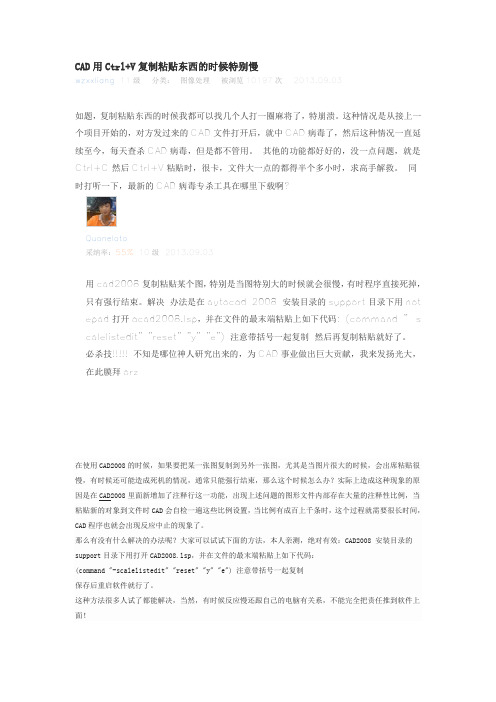
CAD用Ctrl+V复制粘贴东西的时候特别慢wzxxliang 11级分类:图像处理被浏览10197次 2013.09.03如题,复制粘贴东西的时候我都可以找几个人打一圈麻将了,特崩溃。
这种情况是从接上一个项目开始的,对方发过来的CAD文件打开后,就中CAD病毒了,然后这种情况一直延续至今,每天查杀CAD病毒,但是都不管用。
其他的功能都好好的,没一点问题,就是C trl+C然后Ctrl+V粘贴时,很卡,文件大一点的都得半个多小时,求高手解救。
同时打听一下,最新的CAD病毒专杀工具在哪里下载啊?Quoneloto采纳率:55% 10级 2013.09.03用cad2008复制粘贴某个图,特别是当图特别大的时候就会很慢,有时程序直接死掉,只有强行结束。
解决办法是在autocad 2008 安装目录的support目录下用notepad打开a cad2008.lsp,并在文件的最末端粘贴上如下代码: (command "-scalelistedit" "reset" "y" "e")注意带括号一起复制然后再复制粘贴就好了。
必杀技!!!!! 不知是哪位神人研究出来的,为CAD事业做出巨大贡献,我来发扬光大,在此膜拜orz在使用CAD2008的时候,如果要把某一张图复制到另外一张图,尤其是当图片很大的时候,会出席粘贴很慢,有时候还可能造成死机的情况,通常只能强行结束,那么这个时候怎么办?实际上造成这种现象的原因是在CAD2008里面新增加了注释行这一功能,出现上述问题的图形文件内部存在大量的注释性比例,当粘贴新的对象到文件时CAD会自检一遍这些比例设置,当比例有成百上千条时,这个过程就需要很长时间,CAD程序也就会出现反应中止的现象了。
那么有没有什么解决的办法呢?大家可以试试下面的方法,本人亲测,绝对有效:CAD2008 安装目录的support目录下用打开CAD2008.lsp,并在文件的最末端粘贴上如下代码:(command "-scalelistedit" "reset" "y" "e") 注意带括号一起复制保存后重启软件就行了。
PCCAD常见问题及解答
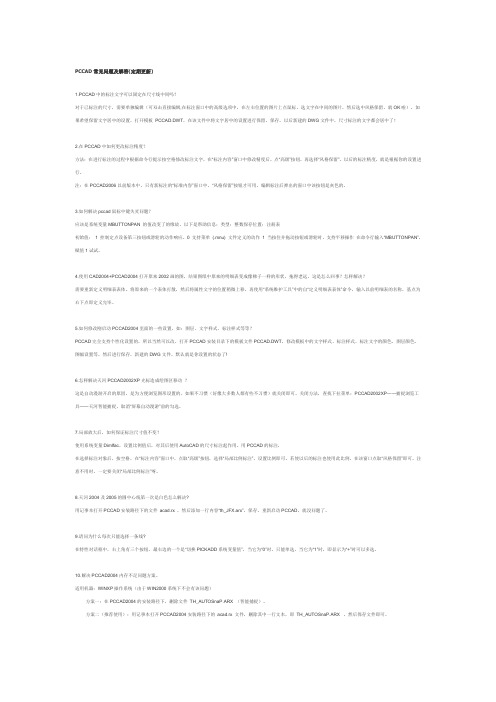
PCCAD常见问题及解答(定期更新)1.PCCAD中的标注文字可以固定在尺寸线中间吗?对于已标注的尺寸,需要单独编辑(可双击直接编辑,在标注窗口中的高级选项中,在左右位置的图片上点鼠标,选文字在中间的图片,然后选中风格保留,就OK啦)。
如果希望保留文字居中的设置,打开模板PCCAD.DWT,在该文件中将文字居中的设置进行保留,保存。
以后新建的DWG文件中,尺寸标注的文字都会居中了!2.在PCCAD中如何更改标注精度?方法:在进行标注的过程中根据命令行提示按空格修改标注文字,在“标注内容”窗口中修改精度后,点“高级”按钮,再选择“风格保留”。
以后的标注精度,就是根据你的设置进行。
注:在PCCAD2006以前版本中,只有新标注的“标准内容”窗口中,“风格保留”按钮才可用,编辑标注后弹出的窗口中该按钮是灰色的。
3.如何解决pccad鼠标中键失灵问题?应该是系统变量MBUTTONPAN 的值改变了的缘故,以下是帮助信息:类型:整数保存位置:注册表初始值:1 控制定点设备第三按钮或滑轮的动作响应。
0 支持菜单(.mnu) 文件定义的动作 1 当按住并拖动按钮或滑轮时,支持平移操作在命令行输入“MBUTTONPAN”,赋值1试试。
4.使用CAD2004+PCCAD2004打开原来2002画的图,结果图纸中原来的明细表变成像梯子一样的形状,拖得老远,这是怎么回事?怎样解决?需要重新定义明细表表体。
将原来的一个表体打散,然后将属性文字的位置稍微上移,再使用“系统维护工具”中的自“定义明细表表体”命令,输入以前明细表的名称,基点为右下点即定义完毕。
5.如何修改刚启动PCCAD2004里面的一些设置,如:图层、文字样式、标注样式等等?PCCAD完全支持个性化设置的,所以当然可以改。
打开PCCAD安装目录下的模板文件PCCAD.DWT,修改模板中的文字样式、标注样式、标注文字的颜色、图层颜色、图幅设置等,然后进行保存,新建的DWG文件,默认就是你设置的状态了!6.怎样解决天河PCCAD2002XP光标造成绘图区移动?这是自动漫游开启的原因,是为方便浏览图形设置的,如果不习惯(好像大多数人都有些不习惯)就关闭即可。
CAD复制粘贴失败的解决方法(已加密)

CAD 复制粘贴失败的解决方法
首先检查文件大小是否异常。
例如DWG 文件中没有几根线但是文件大小有2~3MB ,就属于异常情况。
可以按如下方式处理:(可以解决CAD2012平台上的问题,CAD2015可以直接运行purge 命令,清理全部内容,CAD2013、2014暂无补丁下载)
1、关闭正在运行的CAD 。
2、找到CAD 安装目录,比如“C:\Program Files\Autodesk\AutoCAD 2012”。
3、将文件夹“AutoCAD_2012_DGN_Hotfix ”中的AcDgnLS.dbx 文件改为AcDgnLS.bak 。
4、拷贝附件文件到CAD 安装目录,与第2步相同目录(64位机器拷贝px64目录中所有文件, 32位机器拷贝px84目录中所有文件)。
5、打开CAD ,输入并运行netload ,在对话框中选择第4步中拷贝到安装目录的DgnLsPurge.dll 。
6、运行dgnpurge 。
7、保存文件,如文件大小明显减小,则问题已解决。
预祝成功!
作者:许爱国
2015年11月3日 整理。
关于AutoCAD复制到剪切板后精确尺寸的方法
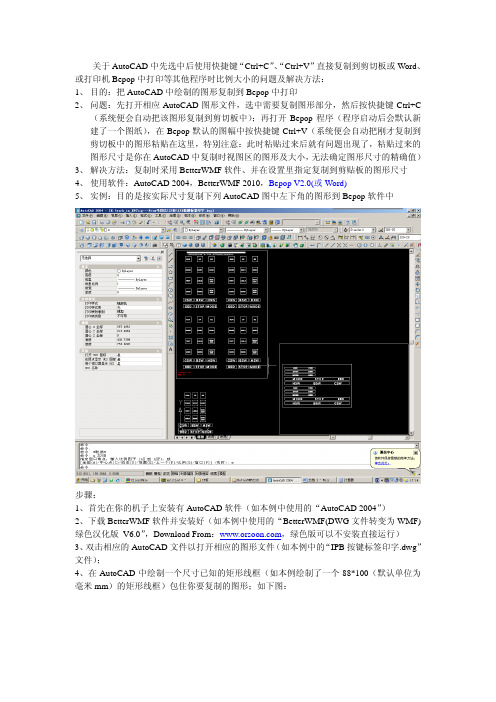
关于AutoCAD中先选中后使用快捷键“Ctrl+C”、“Ctrl+V”直接复制到剪切板或Word、或打印机Bepop中打印等其他程序时比例大小的问题及解决方法:1、目的:把AutoCAD中绘制的图形复制到Bepop中打印2、问题:先打开相应AutoCAD图形文件,选中需要复制图形部分,然后按快捷键Ctrl+C(系统便会自动把该图形复制到剪切板中);再打开Bepop程序(程序启动后会默认新建了一个图纸),在Bepop默认的图幅中按快捷键Ctrl+V(系统便会自动把刚才复制到剪切板中的图形粘贴在这里,特别注意:此时粘贴过来后就有问题出现了,粘贴过来的图形尺寸是你在AutoCAD中复制时视图区的图形及大小,无法确定图形尺寸的精确值)3、解决方法:复制时采用BetterWMF软件、并在设置里指定复制到剪贴板的图形尺寸4、使用软件:AutoCAD 2004,BetterWMF 2010,Bepop V2.0(或Word)5、实例:目的是按实际尺寸复制下列AutoCAD图中左下角的图形到Bepop软件中步骤:1、首先在你的机子上安装有AutoCAD软件(如本例中使用的“AutoCAD 2004”)2、下载BetterWMF软件并安装好(如本例中使用的“BetterWMF(DWG文件转变为WMF)绿色汉化版 V6.0”,Download From:,绿色版可以不安装直接运行)3、双击相应的AutoCAD文件以打开相应的图形文件(如本例中的“IPB按键标签印字.dwg”文件);4、在AutoCAD中绘制一个尺寸已知的矩形线框(如本例绘制了一个88*100(默认单位为毫米mm)的矩形线框)包住你要复制的图形;如下图:版 V6.0”,双击下图中选中的*.exe文件);运行后软件BetterWMF2010界面:7、修改BetterWMF2010软件的设置:A、先指定BetterWMF软件中的长度单位为公制的毫米mm(默认为英制的英寸inch)(设置方法:选择BetterWMF软件菜单栏中的选项(O)》用户设置(U)》选择“公制”后确定)B、设置复制到剪贴板后边框外面不要留空白(设置方法:选择BetterWMF软件菜单栏中的选项(O)》高级选项(A)》点击“保留页边的空白”前面的√去掉这个勾,即不要有√)C、指定复制到剪贴板后图形的具体尺寸(即在BetterWMF软件界面的下方“建议图像尺寸”中选择和修改,一般可指定高度或宽度),如本例中在前面用88*100(默认单位为毫米mm)的线框框中了要复制的图形,故可指定高度为10厘米(即100mm)设置如下图:8、在AutoCAD中选中你要复制的图形(为了方便可以使用框选),然后按下组合键Ctrl+C 把选中的图形复制到剪切板(此时在光标边上会提示“剪切板已被BetterWMF修改(尺寸:9.6*10.0厘米)”),到此,实际比例的图片就已经复制到剪切板了,你可以粘贴到Word或Bepop等软件中区了,如下图:9、打开Bepop软件(双击BepopPC图标,启动后软件首先会要你设置打印区域,你不设置的话就可以直接点“确定”),然后光标移动Bepop软件的绘图区域单击一下已激活绘图区域,然后按组合键Ctrl+V粘贴到Bepop中,此图便是实际尺寸了(最好你还可以用Bepop 软件中的绘制“长方形剪切框”工具绘制一个指定尺寸的长方形,然后双击该长方形以修改他的尺寸,再把视图区放大到最大放大倍数800%,把该长方形移动到你复制过来的图中,查看两图相同的尺寸是否重合,重合就说明复制过来的图形就是实际尺寸了,一般有可能有很微小的偏差,但可忽略,为了方便查看是否为实际尺寸,因为Bepop软件绘图区的宽度是可以指定的(默认为400mm)所以可以在AutoCAD中绘制的矩形外框时和这里对应,如AutoCAD中改为宽为400的框,或Bepop中改为宽为88的都可以)。
- 1、下载文档前请自行甄别文档内容的完整性,平台不提供额外的编辑、内容补充、找答案等附加服务。
- 2、"仅部分预览"的文档,不可在线预览部分如存在完整性等问题,可反馈申请退款(可完整预览的文档不适用该条件!)。
- 3、如文档侵犯您的权益,请联系客服反馈,我们会尽快为您处理(人工客服工作时间:9:00-18:30)。
autoCAD不能复制粘贴解决方法
CAD现在已经是家喻户晓的软件了,基本上上过高中或技校以上的学生都接触过,我们在使用CAD的时候是不是经常遇到有些图纸复制粘贴不能够使用呢?这里和大家分享一下如何解决次问题。
工具/原料
autoCAD软件
相关图纸
方法/步骤
1打开相关图纸,当发现有不能够复制粘贴的图形,输入图形清理快捷键PU(purge),按空格键,会出现清理任务栏,点击全部清理。
这时候你放心,不会清理到现有的图形。
2
清理完成后,我们需要对图形进行修复,如果此时你的图还处于打开状态,那么你输入核查命令audit,会出现以下下对话框。
3
此时你应该输入Y,也就是“是”的意思。
4
如果你运行清理命令后把图形关闭了,此时我们可以通过图形修复功能键来进行图形核查并修复,直接打开空白图纸,鼠标依次放在“文件菜单”→“图形实用工具”→“修复”→“修复”,最后一个修复点击,则出现一个选择文件对话框,选择你所需要的图纸进行修复,点击打开。
5
这时候试试在此份图形中看看能不能使用复制粘贴功能键吧
6
如果此时还不能复制粘贴,然后进行下一步:新建一个文件,插入块,把有问题文件作为一个块插入,炸开它。
(等若干分钟)电脑反应过来之后,再运行清理、核查。
7
此时,我对年的经验告诉我应该不会有问题了,如果还继续有此问题,那你可以考虑是否CAD软件有了问题了。
